Kun asennat sovelluksen, sovellus pyytää tiettyjä käyttöoikeuksia. Jos lataat kuvankäsittelysovelluksen, se tarvitsee luvan päästäkseen laitteesi galleriaan. Mutta kun sinulla on kiire, voit jättää lukematta, mitä suostumusta sovellus pyytää.
Jos haluat tarkistaa, millä sovelluksilla on pääsy laitteesi kameraan ja mikrofoniin, seuraa ohjeita. Kuka tietää, ehkä sinulla on sovelluksia, joilla on pääsy niihin, kun ei ole mitään loogista syytä, miksi niiden pitäisi.
Katso, mitkä sovellukset voivat käyttää laitteesi kameraa ja mikrofonia
Hyvä uutinen on, että sovelluksen käyttöoikeuksien tarkistaminen on helppoa ja nopeaa. Joten vaikka sinulla olisi kiire, voit tehdä sen ja tarkistaa tehtäväluettelosi.
Avaa Androidin Asetukset-sovellus ja siirry kohtaan Tietosuoja ja sen jälkeen Lupien hallinta -vaihtoehto. Siellä näet kaikki erityyppiset käyttöoikeudet. Napauta esimerkiksi kameravaihtoehtoa.
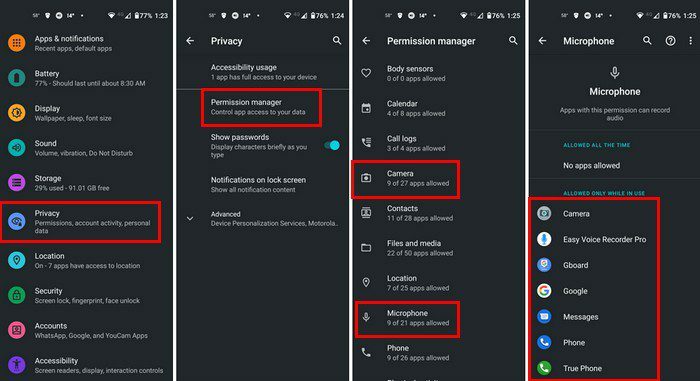
Näet luettelon kaikista sovelluksista, joilla on lupa käyttää kameraasi. Jos kyseessä on sovellus, jota tuskin käytät, paras asia, jonka voit tehdä, on poistaa se. Sen lisäksi, että sovellus ei käytä kameraasi, voit myös vapauttaa arvokasta tilaa laitteellesi.
Mutta jos et ole valmis eroamaan sovelluksesta, voit muuttaa lupaa. Voit tehdä sen napauttamalla sovellusta ja valitsemalla vaihtoehto luettelosta.
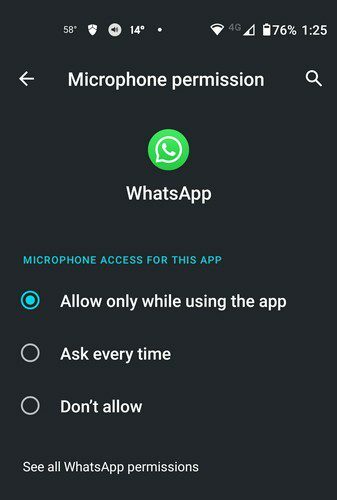
Jos haluat säilyttää sovelluksen mutta estää sen pääsyn kameraan tai mikrofoniin, valitse Älä salli -vaihtoehto. Siinä kaikki. Jos haluat tarkastella muita käyttöoikeuksia, noudata näitä samoja vaiheita.
Johtopäätös
Et ehkä ajattele sitä toista kertaa hyväksyessäsi luvan ja vain salli sen. Mutta ellet lue aivan kaikkea, et tiedä, mihin suostut. Jos sinulla on epäilyksiä, tiedät kuinka voit tarkistaa, millä sovelluksilla on pääsy mihinkin. Jos et halua saada lupaa, voit aina poistaa sovelluksen. Mikä lupa huolestuttaa sinua eniten? Jaa ajatuksesi alla olevissa kommenteissa, ja älä unohda jakaa artikkelia muiden kanssa sosiaalisessa mediassa.